ppt中表格边框线条怎样设置?
时间:2020-09-17 21:00:08
作者:重庆seo小潘
来源:
设置方法: 1、打开PPT,建立空白幻灯片。 2、点击【插入】—【表格】,绘制出一个表格。 3、在表格中录入文字和数据。 4、设置好表格的行高和列宽,以及文字的字体和大

设置方法:
1、打开PPT,建立空白幻灯片。
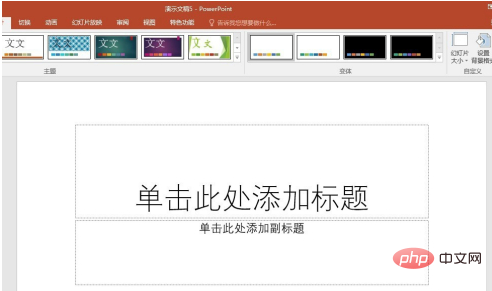
2、点击【插入】—【表格】,绘制出一个表格。

3、在表格中录入文字和数据。
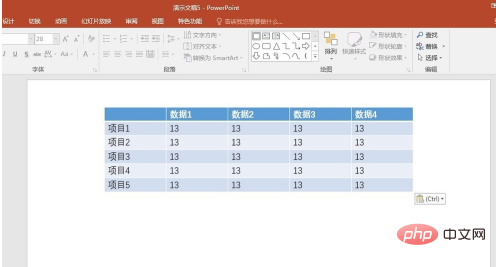
4、设置好表格的行高和列宽,以及文字的字体和大小。
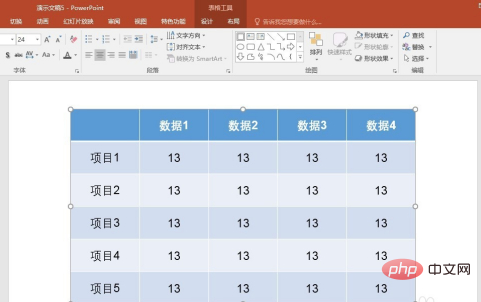
5、插入的表格使用的是默认的表格样式,可以先将其设置为无样式的表格。选中表格,点击【表格样式】—【无样式】。
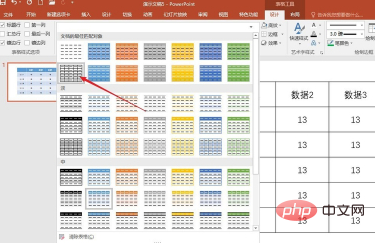
6、如果需要将表格最外层的边框线设置为较粗的样式,可以选中整个表格,在【绘制边框】中选择边框颜色、粗细和线型。

7、然后点击【边框】—【外侧框线】。
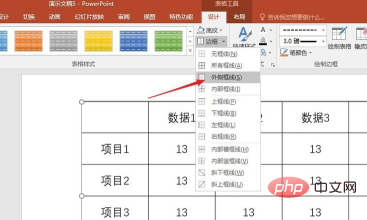
8、这样,最外面的边框就被一键设置为了设置好的颜色、粗细和线型。
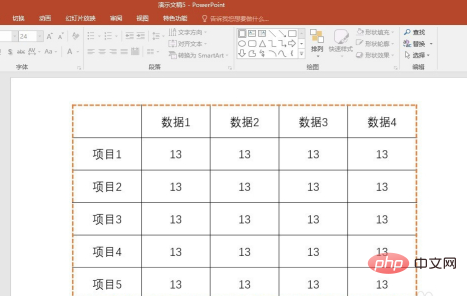
9、同样的道理,如果需要对表格其他的框线设置其他的样式和颜色,就可以先设置好颜色、线型和粗细,然后在【边框】中点击相应区域的框线即可。这样就能快速为表格的各个区域的边框设置特殊的样式。

更多相关知识,请访问 PHP中文网!!以上就是ppt中表格边框线条怎样设置?的详细内容,更多请关注小潘博客其它相关文章!


